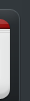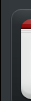![آموزش ساخت اپل آیدی (Apple ID) برای کاربران ایرانی [بروز شد]](http://cdn01.zoomit.ir/ex/Cover/9ede171db435c8abe1605656d0a739dd_XL.jpg)
Apple ID همانند شناسنامه کاربران اپلی است. ساخت اپل آیدی اولین پیش نیاز جهت بهره بردن از استور غنی و اپلیکیشنهای بینظیر اکو سیستم آیاواس است. به همین دلیل هر شخصی که دستگاهی از محصولات اپل را تهیه میکند بایستی در اولین فرصت آیدی مخصوص خود را بسازد. متاسفانه اپل برخلاف روند بسیار ساده سایر شرکتها اعم از گوگل و مایکروسافت، از روند پیچیدهتر و بالطبع به همراه امنیت بالاتری جهت ساخت آیدی برای کاربران گجتهای خود استفاده کرده است. این شرکت همواره در تلاش بوده است تا از راههای فرعی ساخت آیدی جلوگیری کند. در ادامه به طور کامل و قدم به قدم مراحل ساخت اپل آیدی را شرح خواهیم داد و برای تمامی مشکلات احتمالی بهترین راه حل را عنوان خواهیم کرد.
پیشنیاز ساخت اپل آیدی
برای ساخت اپل آیدی اولین پیشنیاز نرمافزار آیتونز اپل خواهد بود که از آن طریق اقدام به ساخت اکانت خواهیم کرد. میتوانید آخرین نسخههای آیتونز را برای معماریهای ۳۲ و ۶۴ بیتی ویندوز و سیستم عامل مک، از لینک زیر دانلود کنید:
نصب آیتونز به راحتی انجام میشود و به کرک یا اقدامات خاصی احتیاج ندارد.
پس از نصب آیتونز به نرمافزار تغییر آیپی (IP) احتیاج خواهید داشت تا اپل متوجه نشود که شما از ایران به iTunes متصل شدهاید. برای این کار نیز باید برروی کامیپوتر خود از VPN و یا سرویسهای مشابه استفاده کنید تا IP شما تغییر کند. در نظر داشته باشید برای اطمینان از صحت طی مراحل، آیپی دستگاه خود را حتما به ایالات متحده تغییر بدهید. البته در شرایطی تعدادی از کاربران به صورت اتفاقی قادر به ساخت اپل آیدی بدون تغییر آیپی بودهاند. اما ما با توجه به اقدامات اخیر اپل و اعمال سختگیریهای بیشتر در این زمینه پیشنهاد میکنیم برای جلوگیری از مشکلات بعدی حتما از این روش استفاده کنید.
مراحل ساخت اکانت Apple ID
مراحل ساخت اکانت با آنچه پیشتر در مقاله "آموزش قدم به قدم استفاده از iPhone - نصب iTunes و ساخت اکانت برای گوشی " آموزش دادیم تفاوت خاصی نکرده است.
مرحله اول:
آیتونز را اجرا کرده و دکمهی بیشتر یا سه نقطه در گوشهی بالا سمت چپ صفحه را انتخاب کنید.
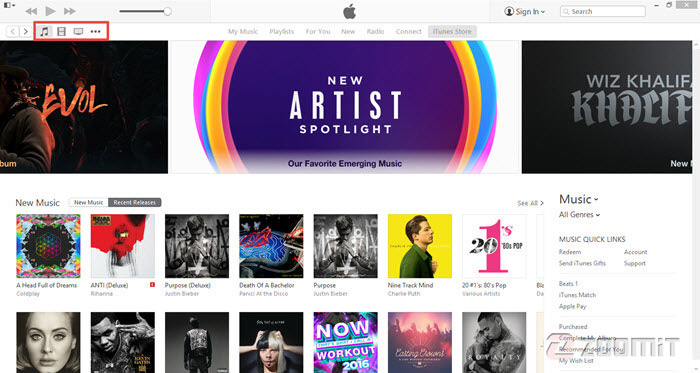
سپس در منوی باز شدن گزینهی Apps را انتخاب کنید تا وارد محیط استور شوید:
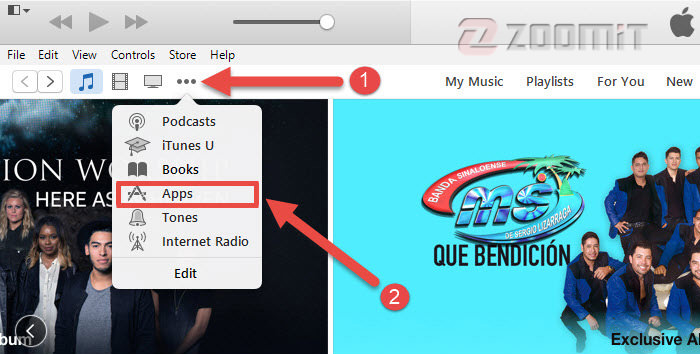
مرحله دوم:
در این مرحله باید به دنبل اپلیکیشن رایگان بگردید. بهترین راه اسکرول صفحه است تا نهایتا در ستون سمت راست لیست بهترین اپلیکیشنهای رایگان را بیابید. حتما دقت داشته باشید که در این مرحله باید از اپلیکیشن رایگان استفاده کنید تا در مراحل بعدی دچار مشکل نشوید.
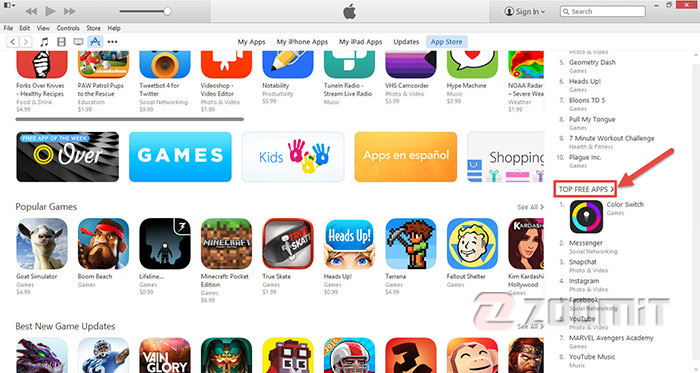
مرحله سوم:
پس از مشاهدهی لیست انتخاب یکی از اپلیکیشنهای این لیست (ما اپلیکیشن massenger را انتخاب کردیم) به صفحهی دانلود اپلیکیشن هدایت می شوید. در این صفحه روی گزینهی get کلیک کنید. در نظر داشته باشید تنها اپلیکیشنهای رایگان از این گزینه برخوردارند.
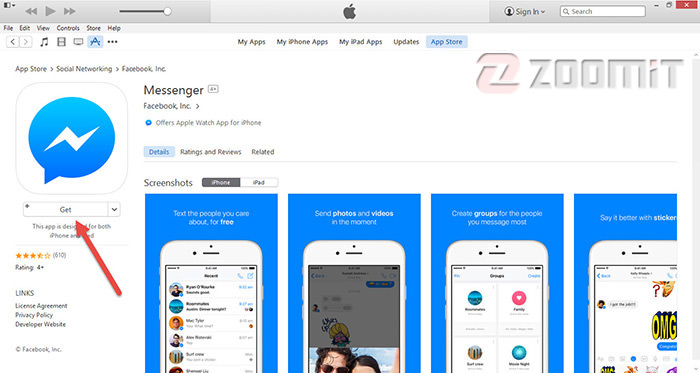
مرحله چهارم:
پس از کلیک روی گزینهی get پنجرهی لاگین برای وارد کردن اطلاعات اپل آیدی باز میشود. در این پنجره برای ساخت اپل آیدی روی گزینهی Create Apple ID کلیک کنید.
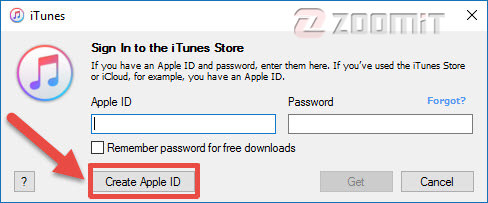
مرحله پنجم:
پس از انتخاب گزینهی نامبرده پنجرهی خوشآمد گویی ظاهر میشود که در این مرحله روی گزینهی Continue باید کلیک کنید.
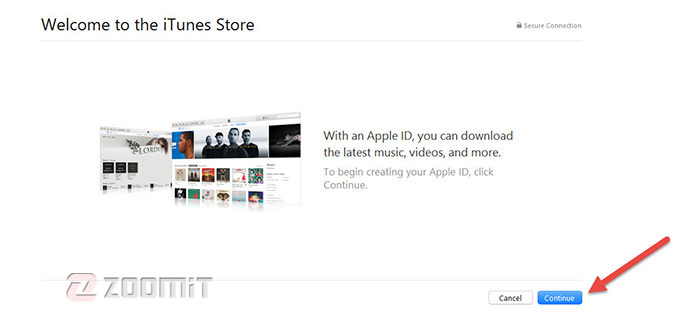
مرحله ششم:
در مرحلهی بعدی قوانین و شرایط اپل به نمایش در میآید که ابتدا تیک مربوطه را بزنید و سپس با کلیک کردن روی گزینهی agree این شرایط را بپذیرید.
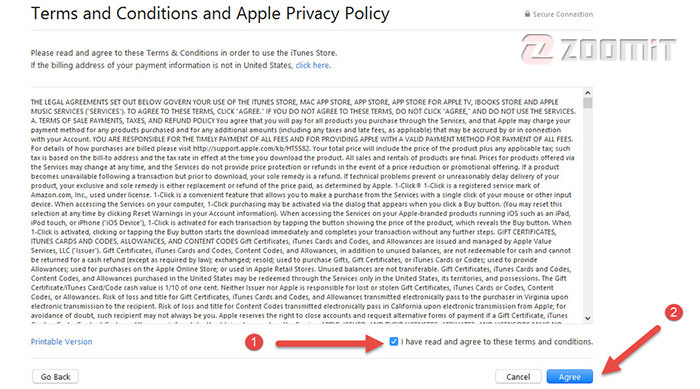
مرحله هفتم:
در این مرحله به بخش تعیین اطلاعات اپل آیدی خود هدایت میشوید. این مرحله بسیار کلیدی و حیاتی است پس در انجام آن نهایت دقت را داشته باشید.
۱- ابتدا ایمیل خود را وارد کنید و در نظر داشته باشید نباید این آدرس جعلی باشد. آدرس ایمیل شما همان شناسهی اپل آیدی خواهد بود.
۲و۳- در این بخش رمز عبور خود را وارد کنید. رمز عبور باید از ترکیب حداقل ۸ حرف بزرگ، کوچک و عدد تشکیل شده باشد.
۴ تا ۹- این بخشها مربوط به سوالهای امنیتی اپل هستند. این قسمت را با دقت پر کنید زیرا اگر در آینده قصد استفاده از گیفت کارت اپل و خرید اپلیکیشن را داشته باشید، اپل به صورت تصادفی سوالها را از شما خواهد پرسید و در صورت عدم توانایی در جواب آنها آیدی شما بلوکه خواهد شد.
۱۰- در این بخش باید ایمیل پشتیبان خود را وارد کنید. در صورت فراموشی رمز عبور یا سوالهای امنیتی از طریق این ایمیل میتوانید آیدی خود را احیا کنید.
۱۱- در این قسمت تاریخ تولد خود را به میلادی وارد کنید. بعدها هنگام استفاده از آیدی امکان پرسیدن تاریخ تولد شما توسط اپل وجود دارد پس در وارد کردن آن دقت کنید.
۱۲- گزینههای ۱۲ در خصوص ارسال ایمیل و اطلاعرسانی جدیدترین خبرهای اپل و استور است که میتوانید آنها را غیرفعال کنید.
در نهایت با انتخاب گزینهی Continue به صفحهی نهایی ارسال خواهید شد.
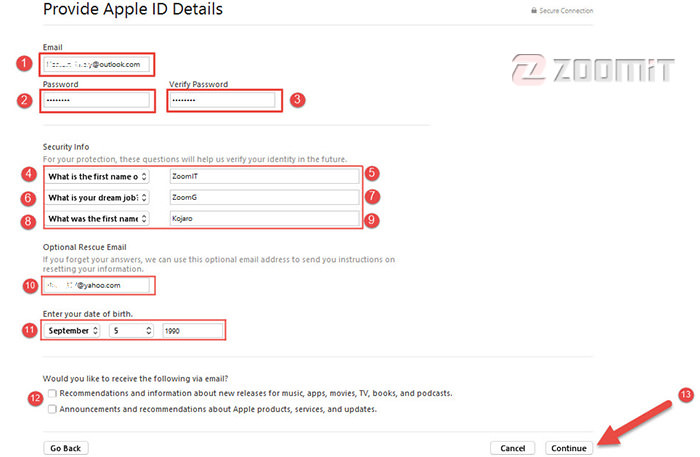
مرحله هشتم:
در این بخش کاربران باید اطلاعات پرداخت و آدرس سکونت خود را وارد کنند. کاربران مختلف همواره در این بخش به مشکل میخورند.
۱- ابتدا در بخش payment type گزینهی none را انتخاب کنید تا نیازی به وارد کردن اطلاعات بانکی نباشد.
نکته: در صورتی که این گزینه برای شما وجود ندارد به این معنی است که ابتدا در محیط استور از طریق اپلیکیشن رایگان اقدام به ثبت نام اپل آیدی نکردهاید.
۲ تا ۴- در این قسمت باید اطلاعات نام و نام خانوادگی خود را وارد کنید.
۵ تا ۱۰- در این بخشها بایستی آدرس محل سکونت، کد پستی و شماره تلفن را درج کنید. در نظر داشته باشید که اپل حساسیت بسیاری در این قست دارد و با بررسی آدرس آیپی و اطلاعات وارد شده صحت کاربری را میسنجد و در صورت وجود تمایز، از ثبت نام جلوگیری میکند. آدرسها را دقیقا مطابق با اطلاعات زیر وارد کنید.
- Street: 1 Infinite loop
- City: CUPERTINO
- Province: CA
- Zipcode: 95014-2083
- Tel: 031 1298567
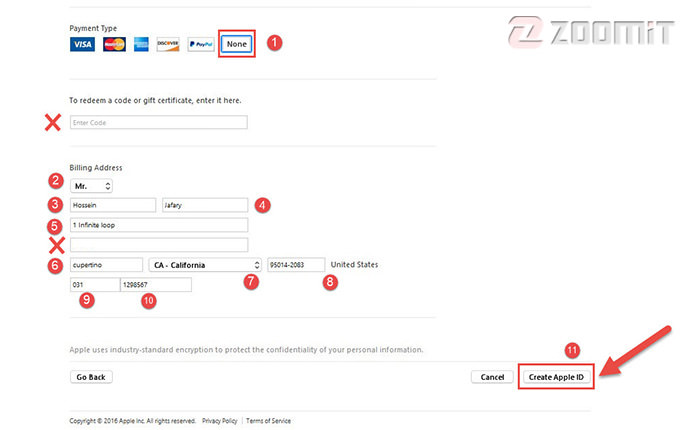
آدرس دوم:
- Street: 9592, Harding Avenue, Surfside
- City: Miami
- Province: FL
- Zipcode: 33154
- Tel: 305-8611077
هر دو آدرس تست شدهاند.
مرحله نهایی:
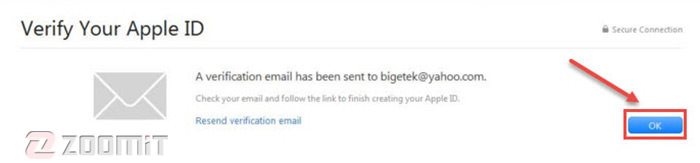
اگر خوششانس باشید بدون دریافت خطا پیغام verify را مشاهده خواهید کرد و سپس باید به ایمیلی که به عنوان شناسه در مراحل گذشته وارد کردهاید مراجعه کنید. اپل ایمیلی را مبنی بر تشخیص صحت آدرس ایمیل ارسال خواهد کرد که از طریق آن و انتخاب گزینهی verify میتوانید اپل آیدی خود را فعال کنید.
راهحل ارور for support Contact Itunes Support
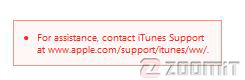
اکثر کاربران ایرانی در مرحلهی هشتم و پس از وارد کردن اطلاعات آدرس با این ارور مواجه میشوند. راهحلهای مختلفی مبنی بر تعیین محل آیپی و سکونت از طریق سرویسهای مختلفارایه شده است. راهحلهایی نیز پیشتر از طریق سرویس fakenamegeneretor منتشر شده بود که اطلاعات فردی جعلی در مرحلهی هشتم وارد شود. اما اپل همواره در تلاش جهت مسدود کردن راهحلهای غیرقانونی ثبتنام و استفاده از محصولات خود است و بسیاری از روشهای مذکور در حال حاضر پاسخگو نیستند. ابتدا اجازه دهید دلیل این ارور را مرور کنیم.
ارور for assistance contact itunes support به دلیل تناقض در محل آیپی و آدرس وارد شده ظاهر میشود. این مشکل میتوانید از سرویس تغییر آیپی شما باشد که به خوبی توانایی پنهان کردن موقعیت شما را در برابر اپل ندارد؛ یا به دلیل مسدود شدن آدرس وارد شده توسط اپل باشد. عموما تغییر آدرس و شهر سکونت در این مرحله پاسخگو نیست پس وقت خود را هدر ندهید.
راهحل اول
در این حالت ابتدا به سرویس whatismyipaddress.com مراجعه کنید تا ببینید آیا آیپی شما به ایالات متحده تغییر کرده است یا خیر. در نظر داشته باشید عبارت none detected در جلوی عبارت service به معنی عدم تشخیص موقعیت واقعی شما توسط اپل است و به خوبی موفق به تغییر آیپی شدهاید. در صورت مشاهدهی نام کشور دیگری یا عبارت detected سرویس تغییر آیپی خود تعویض کنید. سپس با انجام مجدد مراحل بررسی کنید آیا در مرحلهی ۸ مجددا خطا را دریافت میکنید یا خیر.
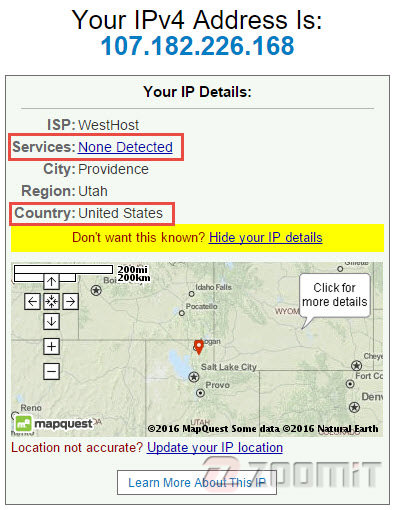
راهحل دوم
اگر مجددا خطا نامبرده را دریافت کردید سعی کنید با تغییر چندباره نام و نام خانوادگی و شمارهی تلفن (وارد کردن هر شماره تلفن ۷ رقمی ممکن است) در مرحلهی ۸، اپل را به بررسی مجدد اطلاعات وادار کنید. اگر پس از چندبار تغییر فیلدهای مربوطه باز هم موفق با رفع ارور نشدید راهحل جایگزین را انجام دهید.
راهحل جایگزین ساخت اپل آیدی
تیم زومیت با همکاری تعدادی از اعضای تیم زومجی موفق به ارایهی راهحل جایگزین و درمان قطعی مشکلات ساخت اپل آیدی شدهاند. در ادامه راهحل موجود را خدمت کاربرات شرح خواهیم داد.
در نظر داشته باشید در طول تمام مراحل حتما از نرم افزار تغییر آیپی استفاده کنید و با سرویس whatismyipaddress.com از صحت آن اطمینان حاصل کنید.
مرحله اول:
برای عبور از ارور for assistance contact itunes support ابتدا باید مراحل اولیهی ثبتنام را از وبسایت اپل دنبال کنید. برای این کار به آدرس appleid.apple.com مراجعه کنید و در انتهای صفحه، گزینهی create your apple ID را کلیک کنید.
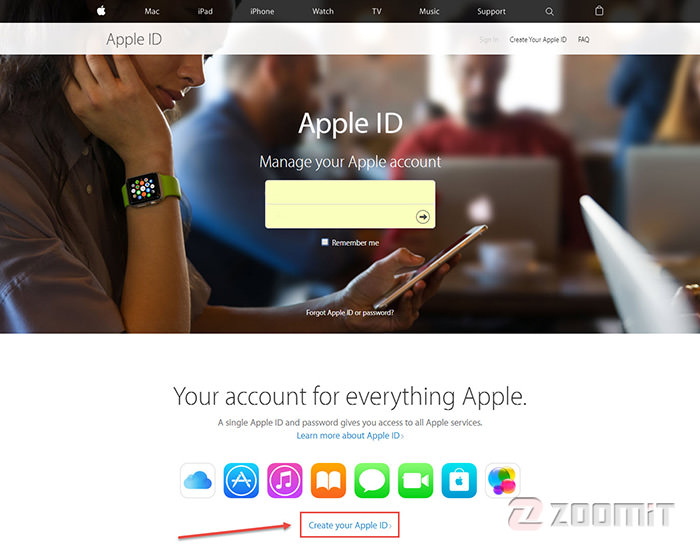
مرحله دوم:
در این مرحله مطابق مرحله هفتم روش اول باید اطلاعات حساب خود را وارد کنید. در اطلاعات وارد شده نهایت دقت را به خرج دهید و آنها را برای استفاده در آینده یادداشت کنید.
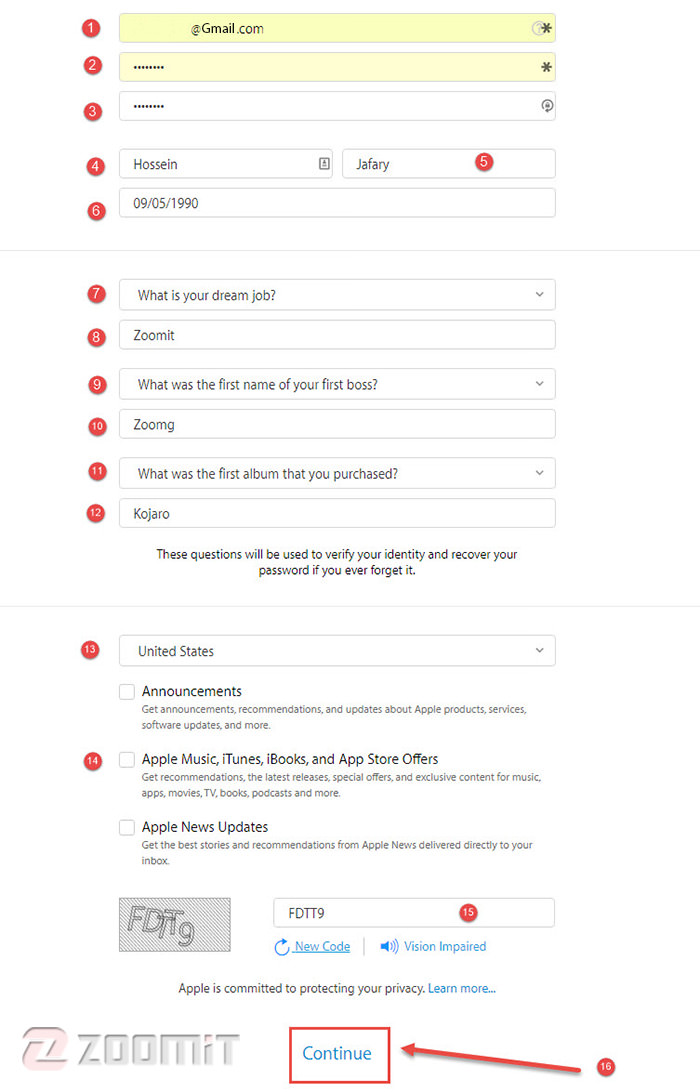
مرحله سوم:
پس از وارد کردن اطلاعات اپل ایمیلی حاوی کد ۶ رقمی به آدرس ایمیل وارد شده در فیلد اصلی مرحلهی قبلی ارسال خواهد کرد که توسط وارد کردن آن کد در پنجرهی ظاهر شده میتوانید ثبت نام خود را نهایی کنید. پس ابتدا به ایمیل خود مراجعه کنید و کد را یادداشت کنید.
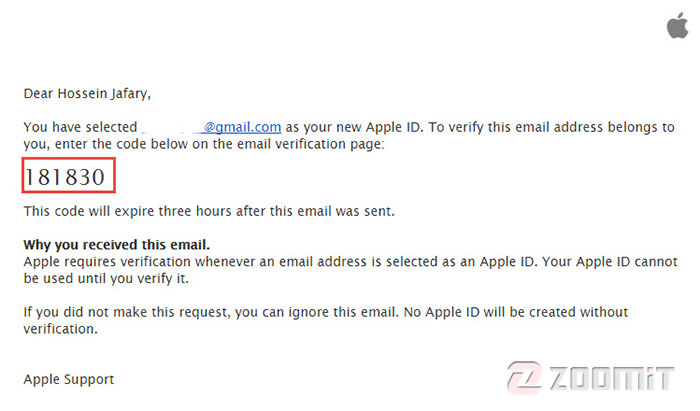
سپس کد دریافتی را در پنجرهی ظاهر شده در صفحهی ثبت نام وارد و روی دکمهی verify کلیک کنید.
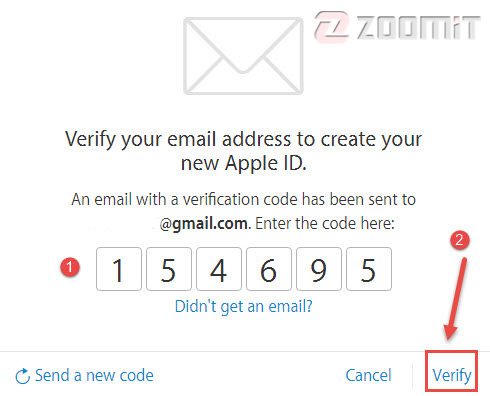
مرحله چهارم:
پس از وارد کردن کد صفحهی اطلاعات اپل آیدی شما به نمایش در میآید. توجه داشته باشید ثبت نام هنوز به پایان نرسیده است.
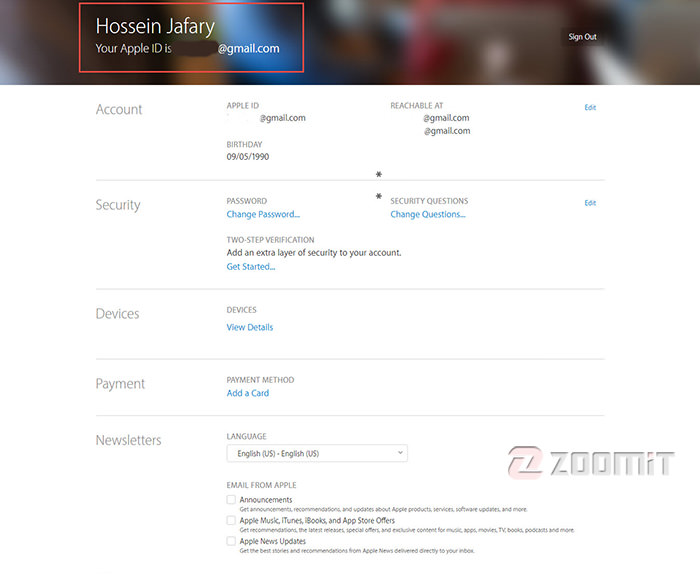
پس از مشاهدهی صفحهی تاییده آیتونز را باز کرده و مطابق مراحل اول، دوم و سوم که پیشتر در اولین روش ثبتنام اپل آیدی ذکر شده بودند، به محیط استور اپلیکیشنهای بروید و با انتخاب اپلیکیشن رایگان روی گزینهی get کلیک کنید.
مرحله پنجم:
پس از باز شدن پنجرهی مربوط به اطلاعات اپل آیدی، این بار نام آیدی و و رمز عبوری که پیشتر در سایت اپل ثبت کرده بودید را وارد کرده و دکمهی get ار انتخاب کنید.
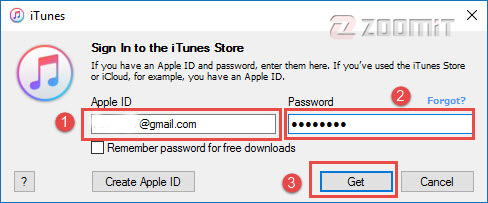
مرحله ششم:
پنجرهای ظاهر خواهد شد که از شما برای تکمیل اطلاعات خود در بخش ثبت نام در خواست میکند. با کلیک روی گزینهی review با بخش تکمیل اطلاعات افزوده هدایت خواهید شد.
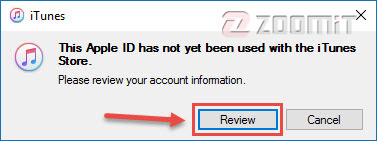
مرحله هفتم:
حال در این زمان شما به مرحله پنجم روش ابتدایی هدایت خواهید شد. بدین معنی که ابتدا باید صفحهی خوش آمد گویی و موافقت با شرایط اپل را سپری کنید. اما تفاوت عمده در این حالت عدم نمایش صفحهی وارد کردن اطلاعات شخصی است و پس از موافقت با شرایط اپل به صفحهی وارد کردن آدرس و حساب بانکی هدایت میشوید. حال میتوانید اطلاعات آدرس مرحله هشتم روش اصلی را وارد کنید و بدون دریافت ارور به صفحهای اصلی آیتونز برای دانلود نرمافزار بازخواهید گشت.
ارور 5107
دلیل دریافت خطا ۵۱۰۷ (Error 5107) تاخیر در روند ثبتنام است. برای ثبت اپل آیدی زمان محدودی خواهید داشت و در صورت تاخیر بیش از حد این ارور را دریافت خواهید کرد. به همین دلیل باید مراحل ثبتنام را مجدد انجام دهید.
بروزرسانی: برخی از کاربران اخیرا گزارشاتی مبنی بر برخورد به ارور For assistance, Contact iTunes Support حتی پس از طی مراحل راهحل جایگزین، گزارش دادهاند. تنها دلیل این مشکل، شناسایی و بلاک شدن تعداد بسیار زیادی از نرمافزارهای تغییر آیپی است. تنها راهحل این مشکل تغییر نرمافزار و استفاده از سرویس جدید است.